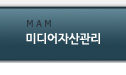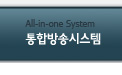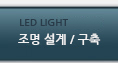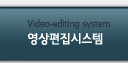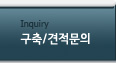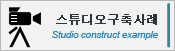멀티 카메라 제작을 할 때, 많은 프로듀서들은 때때로 두 개 이상의 카메라 샷을 보여주기를 좋아합니다. Livestream Studio를 사용하면 하나의 픽처 인 픽처 그래픽 레이어 내에 최대 5 개의 카메라를 표시 할 수 있습니다.
그래픽 탭으로 이동하여 + 사용자 정의 레이어 추가 메뉴를 열고 새 레이어를 선택하십시오 .

GFX Designer에 들어가려면 해당하는 페인트 브러시 버튼을 클릭하십시오.

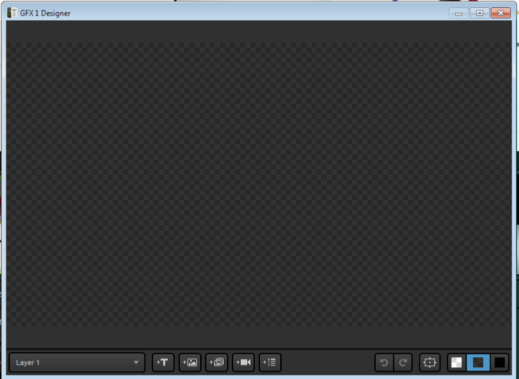
창 하단의 카메라 아이콘을 클릭하십시오. 비디오 소스가 디자이너에 나타납니다.


부착 된 gearwheel 아이콘을 클릭하여 거기에 나타나는 소스를 변경하십시오. 카메라 입력, 미디어 소스, 원격 카메라, 그래픽 트랙 또는 색상 소스를 선택할 수 있습니다.

다른 출처를 추가하십시오.

디자이너 내 어디서나 드래그 앤 드롭 할 수 있습니다. gearwheel을 클릭하면 소스 크기를 조정하고자를 수 있습니다.

샘플 double-box (또는 two-box)는 다음과 같습니다.

픽처 인 픽처에 배경을 지정하려면 GFX 디자이너에게 세 번째 소스를 추가하십시오. 이 예에서는 Media 1에서 반복되는 비디오 배경을 사용하고 있습니다.

세 번째 소스를 마우스 오른쪽 버튼으로 클릭하고 클릭 하단 레이어에 . 이렇게하면 다른 두 출처보다 뒤쳐지게됩니다.

크기가 조정되어 디자이너를 채 웁니다. 이제 그림 속 그림이 이렇게 생겼습니다.

디자이너를 닫고 레이어가 표시되는지 확인합니다 (눈 모양 아이콘이 파란색 임). 그런 다음 해당 깜박이는 푸시 버튼을 클릭하여 프로그램으로 가져옵니다.
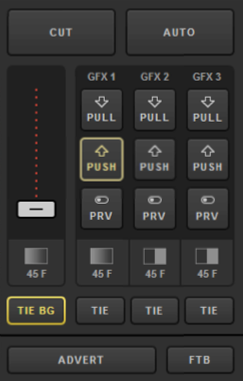
이제 두 소스가 백그라운드에서 동시에 프로그램에 표시됩니다. 이전 프로그램 소스를 표시 할 준비가되면 언제든지 당겨 (Pull)를 클릭하십시오 .